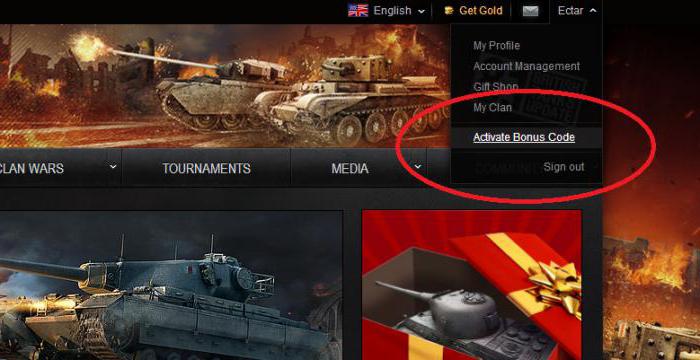自動の重要な要素店舗、倉庫、またはその他の企業経営者は、コンピューター用のバーコードスキャナーです。このデバイスは、ストロークで製品ラベルに書き込まれた情報を、製品名のレコードに変換します。

バーコードリーダーの種類
これを購入してインストールする前にデバイスの場合、バーコードスキャナーとは何かを知っておくと便利です。特別な文献では、LEDとレーザー照明を備えたデバイスのそのようなモデルが区別されています。
ペンバーコードリーダー
コンピューター用のワンドバーコードスキャナー、またはその方法ペンとも呼ばれ、安価で信頼性の高いデバイスです。作業するときは、コードが適用されている面にしっかりと押し付けて、パッケージ全体に沿って描画する必要があります。情報を読み取るために、彼は低電力の光源を使用します。そのビームは最初から最後までコードを横切る必要があります。

CCDデバイス
コンピューター用ハンドヘルドCCDバーコードスキャナーファックスと同じ原理に基づいた情報読み取り技術を使用しています。 CCDスキャナーには、接触型と非接触型の2種類があります。接触モデルを使用する場合、オペレーターはスキャナーをコードラベルに置き、ボタンを押す必要があります。これらのスキャナーの主な欠点は、凹凸のある表面ではうまく機能しないことです。非接触CCDスキャナーの設計では、強力なLEDと高感度のフォトセンサーを使用して、6〜30センチメートルの距離から画像を読み取ることができます。
イメージスキャナー、またはそれらはまた呼ばれるようにフォトスキャナーは、カメラやカムコーダーと同じCCDマトリックスを使用します。このコードスキャナーはすべての情報を完全に読み取り、パッケージングに関して特別な方向に向ける必要はありません。
レーザーリーダー
コンピュータ用のハンドヘルドレーザーバーコードスキャナーは便利で操作が簡単です。その作業領域は20〜110センチメートル、一部は最大10メートルに達する可能性があります。
マルチビームレーザースキャナー
固定マルチビーム投影レーザースキャナーは、複数のビームで構成される作業領域を形成します。情報を読み取れるようにするには、多くの光線の少なくとも1つがすべてのストロークを横切るだけで十分です。このようなデバイスには、レジに取り付けられるビルトインとプロジェクションの2種類があります。
結合されたマルチビームスキャナーはこのように設計されています静止したものと同じように、その主な際立った特徴はそれが拾うことができるということです。このようなデバイスのバーコード(バーコード)が認識される作業領域は、固定デバイスと比較して縮小されています。
バイオプティカルスキャナーは、複数のレーザービームを含む2つの作業領域を作成します。スケールを備えたそのようなスキャナーのモデルがあります。
バーコードスキャナーのインストール方法は?
スキャナーを使用する前に、コンピュータに接続し、必要なソフトウェアをインストールします。コンピュータへの接続方法に応じて、3種類のデバイスがあります。
1.「キーボードブレークに」。
2.シリアルCOMポートを使用します(RS232とも呼ばれます)。
3.RS232インターフェースをエミュレートするUSBポートを使用します。
3つの接続方法すべてを詳しく見てみましょう。

「キーボードウェッジ内」のバーコードを読み取るためのデバイスの接続
キーボードポートはPS / 2と呼ばれ、使用されますキーボードとマウスの両方をコンピュータに接続するため。今日、多くのマザーボードにはそのようなコネクタが1つしかなく、最近のネットブックやラップトップにはありません。
リーダーを接続するにはキーボードの場合、最初にコンピューターの電源を切り、コネクターからキーボードを取り外し、代わりにスキャナーを挿入する必要があります。その後、キーボードをスキャナーに接続する必要があります。すべてを接続したら、スキャナーとコンピューターを電気ネットワークに接続できます。
デバイスでバーコードをスキャンした後、このインターフェイスを備えているため、コードは、キーボードで入力したかのように、カーソルがあった場所に挿入されます。したがって、スキャナーがコードを読み取れない場合、または故障している場合は、キーボードを使用してコードを直接入力できます。
バーコードスキャナー同様のインターフェイスを備えたデバイスは、文字を含むシリアル番号を認識するときにキーボードレイアウトに注意を払う必要があります。たとえば、ロシア語のキーボードレイアウトが有効になっている場合、コードa / n123215654QWEの代わりに、f / t123215654YTSUが考慮されます。
この接続方法により、1つのCOMポートが節約されますまたはUSB。これは、レシートプリンター、会計プリンター、はかり、およびレジ係の作業に必要なその他のデバイスなど、さまざまなデバイスをコンピューターに接続するときに役立ちます。また、同様のデバイスでのみ機能するバーコードプログラムを使用する場合は、キーボードウェッジ接続を備えたバーコードスキャナーが使用されます。
COMインターフェースを介したバーコードリーダーのインストール
COMまたはRS-232ポートは2つの異なる指定ですさまざまなデバイスをパーソナルコンピュータに接続できる1つのインターフェイス。このコネクタは長方形の形で作られ、2列のピン(一方の列に5つ、もう一方の列に4つ)で構成されています。この伝送方式を使用する場合、さまざまな外部デバイスからの情報は、2本のワイヤを介して順次送信されます。情報はRxワイヤーを介してコンピューターに送信され、制御信号はTxを介してデバイスに送信されます。プログラムを正しく動作させるために、追加のRTSおよびCTSラインが使用される場合があります。今でも1つのRS-232コネクタを備えたマザーボードを見つけることができますが、それはすべての最新のネットブックとラップトップにはありません。
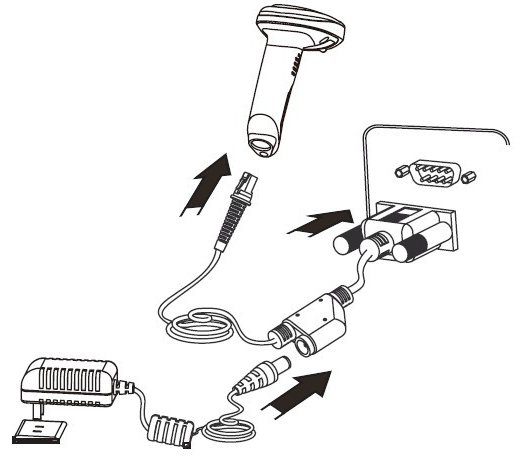
スキャナーをインストールするには、最初にコンピュータのCOMポートに接続すると、オペレーティングシステムがそれを検出し、必要なドライバをインストールするように求めます。それらは、デバイスに付属のディスクにあるか、インターネットからダウンロードできます。一部のスキャナーメーカーは、ビープ音の音量を制御したり、サービスシンボルを設定したりできる特別なプログラムを提供しています。
バーコードスキャナーはに接続することができますUSBからCOMインターフェイスへの特別なアダプターを使用するコンピューター。これはUSBに挿入し、ドライバーをインストールする必要があります(特別なバーコードスキャナープログラム)。デバイスが正しくインストールされている場合、RS-232標準の仮想インターフェイスがシステムにあります。その使用法は、通常のシリアル接続での作業と大差ありません。
COMポート付きのバーコードスキャナーを接続できますPOS端末、レジ、またはRS-232インターフェースを備えたその他の機器に接続します。この接続には、バーコードリーダーで使用されているコネクタからRJ-45(または11)コネクタまでのアダプタが使用されます。その後、スキャンデバイスで接続パラメータを設定する必要があります。
また、このタイプの接続は、次の場合に使用されます。コードスキャナープログラムは、特にポートをリッスンし、コードを検出すると、適切な場所に挿入します。カーソルが現在どこにあるかは関係ありません。
USBコンピューターのバーコードスキャナーを接続するにはどうすればよいですか?
最新のコンピューター、ネットブック、ラップトップUSBポートを装備。この規格では、データは2本のワイヤを介して順次送信され、PCに接続されているデバイスに電圧を供給するためにさらに2本のワイヤが使用されます。

これらのデバイスの主な利点コンピューターのバーコード読み取りは、データ交換の高速性と実行中のコンピューターへの接続機能です。小型のハンドヘルドバーコードスキャナーは電力をほとんど消費しないため、USBポートから電力が供給されます。マルチプレーンリーダーはより強力であるため、独立した電源を備えています。
スキャナーのインストールは簡単である必要があります結局のところ、すべての最新のオペレーティングシステムは、コードを読み取るためのデバイスを通常のキーボードとして認識しているため、作業にドライバーは必要ありません。バーコードがスキャンされた後、プログラムはカーソルがある場所にバーコードを挿入します。
多くのバーコードスキャナーUSBポートに接続すると、RS-232ポートをエミュレートするモードで動作させることができます。ほとんどの場合、これには、説明に記載されている特別なバーコードを読み取り、仮想ポートドライバーをインストールする必要があります。デバイスをCOMインターフェイスエミュレーションモードに切り替えた後、その使用法は、RS-232標準で動作する従来のスキャナーの場合と同じになります。

多くの読者が持っていますバーコードの前後に送信される文字を設定する機能。したがって、コードを読み取る前に、スキャナーがInsert、F1、F9などの文字の1つを送信すると、多くのユーザーにとって便利です。この可能性のおかげで、オペレーターによるキーボードのキーストロークの数が減り、彼の作業が容易になります。
スキャナーが接続され、正しく機能しているかどうかを確認します
バーコードスキャナーのインストールが完了したら、デバイスの動作を確認する必要があります。
スキャナーがキーボードウェッジに接続するか、USBコネクタを介して接続すると、正しく機能します。メモ帳などのテキストエディタを起動して、コードをスキャンする必要があります。画面に記号が表示されている場合は、デバイスが正しく構成されています。

バーコードリーダーの場合RS-232に接続するか、COMインターフェイスモードでUSB経由で動作する場合は、最初に任意のターミナルプログラムを実行し、目的のポートに設定する必要があります。その後、パッケージからコードを読み取ることができます。正しく設定すると、読み取り可能な文字が画面に表示されます。